Noņem “Error #268D3” vīrusu (Noņemšanas instrukcijas) - Sep 2017 atjaunināšana
“Error #268D3” vīrusa dzēšanas instrukcija
Kas ir “Error #268D3” vīruss?
Kā es varu pamanīt “Error #268D3” vīrusu uz sava datora?
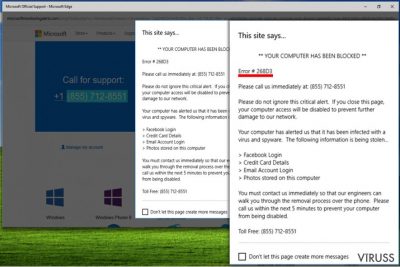
Jūs varētu būt saistīts ar “Error #268D3” vīrusu, ja jūsu dators ziņo par „kritiskām” problēmām un saka, ka vienīgais veids, kā tās novērst, ir zvanīt uz bezmaksas numuriem. Patiesībā šie numuri savienos jūs ar krāpniekiem, kuri vēlas ar viltu lietotājus piespiest lejupielādēt viltotu programmatūru vai nozagt to personīgo informāciju.
Bez tam vairumā gadījumu tādas shēmas kā “Error #268D3” rezultātā rada ievērojami palielinātus telefona rēķinus, tāpēc nav šaubu, ka jums pēc iespējas ātrāk jānoņem programmatūra, kas izraisa šos viltus kļūdu ziņojumus. Mēs vēlētos piebilst arī, ka šie viltus tehniskā atbalsta ziņojumi ir cieši saistīti ar Microsoftsupportdesk.com pāradresēšanas problēmu.
Protams, jūs varat arī tikt pāradresēti uz citu krāpniecisku vietni, kas ir pilna ar Microsoft logotipiem un citām blēdīgām detaļām.
Tiklīdz jūs ieejat kādā no šīm vietnēm, tā nekavējoties uz rāda jums lielu brīdinājumu, kas sāka ar rindu **JŪSU DATORS IR BLOĶĒTS** . Tad tas saka, ka kļūdas kods ir #268D3 un jums nekavējoties jāsazinās ar tehnisko atbalstu, jo jūsu dators ir inficēts ar vīrusu un spiegprogrammatūru.
Paturiet prātā, ka, izpildot rīkojumus, kas jums dotas šajā ziņojumā var viegli atklāt jūsu paroles, kredītkartes informāciju un līdzīgu informāciju. Jums jāignorē šis ziņojums un jānoņem Error #268D3 Tehniskā atbalsta vīruss, jo tam nav nekā kopīga ar Microsoft un citām respektablām kompānijām.
Lai atbloķētu savu datoru, jums jāatspējo šis viltus brīdinājums, pārejot uz savu Uzdevumu pārvaldnieku un izbeidzot procesu, ko sauc par bsodm.exe. Diemžēl katrs vīruss, ieskaitot #268D3 viltus vīrusus pārveidojas, tāpēc pastāv iespēja, ka jums būs jāatspējo cits process. Lai atrastu ļaunprātīgo vīrusu, pārbaudiet instalēšanas datumu un atlasiet to, kas bija instalēts tajā pašā dienā, kad parādījās šis viltus tehniskā atbalsta viltus ziņojumu.
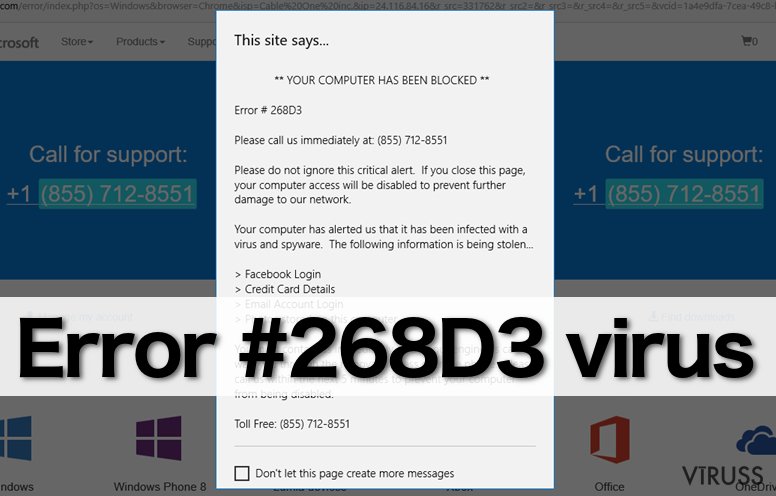
Kad mēs testējām šo kļūdas vīrusu, ievērojām, ka dažas no tā versijām pārstāj bloķēt darbvirsmu pēc 5, 10, vai vairāk minūtēm. Skaidrs, ka ļaunprogrammatūra, kas slēpjas aiz šīs shēmas cenšas iebiedēt savus upurus.
Ja jūs redzat šos viltus ziņojumus savā ekrānā, jums tie jāignorē un jāparūpējas par Error #268D3 noņemšanu. Pārliecinieties, ka jūs to izdarāt nekavējoties, jo tehniskā atbalsta krāpnieki, kuri cenšas jūs iebiedēt un piespiest zvanīt uz zemāk norādītajiem numuriem, var mēģināt uzsākt papildu darbības jūsu datorā. Tie ir viltus tehniskās palīdzības numuri, uz kuriem JUMS NEVAJAG ZVANĪT:
- 855-712-8551;
- 855-976-9325;
- 855-466-6491;
Kāds ir tehniskās palīdzības krāpnieku mērķis?
“Error #268D3” krāpnieki cenšas pārliecināt datorlietotājus zvanīt uz numuru un to galvenais mērķis ir pārliecināt datorlietotāju dot tiem piekļuvi saviem datoriem. tad krāpnieki var ievietot ļaunprogrammatūras datorsistēmā, piem., Trojas zirgus, vīrusus vai tārpus. Uzmanieties, jo tie var mēģināt jūs izspiegot un nozagt jūsu personīgo vai bankas informāciju.
Tomēr daži krāpnieki necenšas iegūt piekļuvi upura datoram, bet to mērķis ir pierunāt upuri iegādāties krāpniecisku pretspiegošanas vai pretļaunatūras programmatūras. Jums nevajadzētu ļaut krāpniekiem sevi piemuļķot, tāpēc tiklīdz jūs ievērojat reklāmas ar “Error #268D3,” jums jāpārbauda to programmu saraksts, kuras nesen instalētas jūsu datorsistēmā.
Ja jūs neesat pieredzējis datorlietotājs, jūs varat konstatēt “Error #268D3” reklāmprogrammatūru ar labi zināmu un uzticamu pretļaunatūras programmu, piemēram, FortectIntego, bet, ja jūs vēlaties, jūs varat to arī noņemt manuāli. Šeit jūs varat atrast instrukcijas Error #268D3 labošanai.
Kā Error #268D3 pārtver jūsu datorsistēmu?
Parasti šādas potenciāli nevēlamas programmas izplatās kopā ar citām bezmaksas programmatūrām un var tikt instalētas bez lietotāju ziņas. Tas notiek tāpēc, ka paziņojumi par šādu pielikumu eksistenci parasti ir paslēpti aiz noklusētajiem vai standarta instalēšanas iestatījumiem, un vairums datorlietotāji paļaujas uz tiem.
Lai izvairītos no palīglietotņu instalēšanas, mēs iesakām jums izvēlēties Custom/pielāgoto vai Advanced/uzlaboto opciju un tad izņemt visus nevēlamos pielikumus, atceļot to izcēlumus. Tikai tad jūs varat pabeigt instalēšanas procedūru, kā parasti.
Mēs jums arī iesakām informēt savus darbiniekus vai ģimenes locekļus, kā pareizi instalēt programmatūru un arī brīdināt tos par tehniskās palīdzības krāpniekiem.
Kā noņemt Error #268D3 reklāmprogrammatūru no sava datora?
Jums jānoņem Error #268D3 vīruss cik ātri varat, jo šī programma sagrauj datora veiktspēju, rada nebeidzamas uznirstošo reklāmu plūsmas un cenšas maldināt datorlietotāju. Kibernoziedznieki slēpjas aiz Microsoft vārda, lai maldinātu jūs, bet atcerieties, ka Error #268D3 reklāmas ir krāpšana, un tām nav nekā kopīga ar Microsoft kompāniju.
Microsoft atbalsta dienests nekad neprasīs jums telefoniski sniegt personīgo informāciju vai kredītkartes informāciju. Lai pārtrauktu šo viltus brīdinājumu parādīšanos savā ekrānā, jums automātiski vai manuāli jāveic Error #268D3 noņemšana. Izvēlieties metodi, kura jums šķiet piemērotāka un uzreiz atbrīvojieties no šī reklāmprogrammatūras parazīta.
Ar FortectIntego palīdzību iespējams atbrīvoties no vīrusa radītajiem datu bojājumiem. Mēs iesakām SpyHunter 5Combo Cleaner un Malwarebytes, lai atklātu potenciāli nevēlamas programmas un vīrusus ar visiem to failiem un reģistra vienībām, kas ar tiem saistītas.
Manuālā “Error #268D3” vīrusu dzēšanas instrukcija
Noņemiet “Error #268D3” no Windows sistēmām
Ja jūsu Windows operētājsistēma ir bloķēta, pirmā lieta, kas jums jāizdara – jāatspējo ietekmētais tīmekļa pārlūks. Šim nolūkam dodieties uz Windows uzdevumu pārvaldnieku -> Procesu cilni un atceliet chrome.exe, explorer.exe un līdzīgus procesus. Tad jums jāatinstalē katra aizdomīgā programma, ko jūs redzat savā uzdevumu pārvaldniekā, sekojot zemāk dotajām norādēm.
-
Noklikšķini uz Start → Control Panel → Programs and Features (ja lietojat Windows XP, klikšķini uz Add/Remove Programs).

-
Ja lietojat Windows 10 / Windows 8, ar labo peles taustiņu klikšķini uz ekrāna zemākā kreisā stūra. Kad parādās Quick Access Menu, izvēlies Control Panel un Uninstall a Program.

-
Atinstalē “Error #268D3” un ar to saistītās programmas
Mēgini atrast “Error #268D3” vai citas, nesen instalētas aizdomīgas programmas. -
Atinstalē tāš un klikšķini uz OK, lai saglabātu izmaiņas.

Noņemiet “Error #268D3” no Mac OS X sistēmas
Lai uzsāktu Error #268D3 noņemšanu, jums nepieciešams atspējot šo viltus kļūdas ziņojumu, atceļot ietekmēto tīmekļa pārlūku. Lai to izdarītu uz Mac OS X, jums nepieciešams uzklikšķināt ar labo peles pogu uz pārlūkprogrammas ikonas, paturēt Opcijas taustiņu, lai redzētu, kā Iziet opcija mainās uz Tūlīt iziet opciju. Tagad jums nepieciešams atlasīt to un veikt zemāk norādītos soļus
-
Ja lietojat OS X, klikšķiniet uz Go (kreisais augšējais stūris) un izvēlieties Applications.

-
Gaidiet līdz parādās Applications mape un meklējiet $2$s vai citas aizdomīgas programmas. Labais klikšķis uz katras no vietnēm un izvēlieties Move to Trash.

Izdzēs “Error #268D3” vīrusu no Microsoft Edge
Attiestatīt Microsoft Edge iestatījumus (Pirmā metode)
- Atver Microsoft Edge aplikāciju un uzspied More ( trīs punkti ekrāna augšējā labajā stūrī)
- Uzspied Settings, lai atvērtu vairākas opcijas.
-
Kad atveras logs Settings, uzspied Choose what to clear pogu zem Clear browsing data opcijas.

-
Šeit izvēlies visu, jo vēlies izdzēst un uzspied Clear.

-
Labais klikšķis uz Start pogas (Windows logo). Šeit izvēlies Task Manager.

- Cilnē Processes, meklē Microsoft Edge.
-
Uzspied labo klikšķi un izvēlies Go to details opciju. Ja opcija Go to details nav redzama, uzspied More details un atkārto iepriekšējo soli.


-
Kad atveras Details cilne, atrodi visus ierakstus ar Microsoft Edge nosaukumu. Labais klikšķis katram ierakstam un izvēlies End Task, lai pabeigtu šos ierakstus.

Pārlūkprogrammas Microsoft Edge attiestatīšana (Otrā metode):
Ja Pirmā metode nepalīdzēja, tev nepieciešama progresīvā Edge attiestatīšanas metode
- Piezīme: Tev nepieciešams datu dublējums (backup) pirms metodes uzsākšanas.
- Atrodi šo mapi savā datorā
C:\Users\%username%\AppData\Local\Packages\Microsoft.MicrosoftEdge_8wekyb3d8bbwe. -
Atlasi katru ierakstu ,kas tajā saglabāts un uzspied labo klikšķi ar savu peli. Pēc tam Delete opciju.

- Uzspied Start pogu (Windows logo) un ieraksti window power Search my stuff rindā
-
Labais klikšķis uz Windows PowerShell un izvēlies Run as administrator.

- Administratorā: Atversies logs Windows PowerShell, ielīmē šo uzdevumu rindu pēc PS C:\WINDOWS\system32> un uzspied Enter :
Get-AppXPackage -AllUsers -Name Microsoft.MicrosoftEdge | Foreach {Add-AppxPackage -DisableDevelopmentMode -Register $($_.InstallLocation)\AppXManifest.xml -Verbose}
Kad šie soļi ir pabeigti, “Error #268D3” ir jābūt izdzēstam no tavas Microsoft Edge pārlūkprogrammas.
Noņemiet “Error #268D3” no Mozilla Firefox (FF)
-
Noņem bīstamos paplašīnājumus
Atver Mozilla Firefox, klikšķini uz izvēlnes ikonas (labais augšejais stūris) un izvēlies Add-ons → Extensions.
-
Izvēlies “Error #268D3” un citus aizdomīgos paplašīnājumus. Klikškini uz Remove, lai izdzēstu.

-
Restartē Mozilla Firefox
Klikšķini uz Firefox izvēlnes (augšejais kreisas stūris) un noklišķini jautājuma zīmi. Izvēlies Troubleshooting Information.
-
Tagad Jūs redzat Reset Firefox to its default state logu ar Reset Firefox pogu. Klikšķini pāris reizes lai pabeigtu “Error #268D3” noņemšanu.

Noņemiet “Error #268D3” no Google Chrome
-
Izdzēs ļāunprātīgos paplašinājumus
Atver Google Chrome, klikšķini uz izvēlnes ikonas (labais augšejais stūris) un izvēlies Tools → Extensions.
-
Izvēlies “Error #268D3” un citus ļaunprātīgos paplašinājumus un izvēlies miskastes ikonu, lai tos izdzēstu.

-
Noklikškini uz izvēlnes ikonas vēlvienreiz un Search sekcijā izvēlies Settings → Manage Search engines.

-
Kad esat iekš Search Engines..., dzēsiet ļaunprātīgās adreses. Jums vajadzētu atstāt tikai Google vai Jūsu izvēlēto mājaslapu.

-
Restartē Google Chrome
Klikškini uz izvēlnes ikonas (labais augšejais stūris iekš Google Chrome) un izvēlies Settings. -
Nobrauciet līdz lapas pašām beigām un klikšķiniet uz Reset browser settings.

-
Klikšķini uz Reset, lai apstiprinātu darbību un pabeigtu “Error #268D3” dzēšanu.

Noņemiet “Error #268D3” no Safari
-
Noņem bīstamos paplašīnājumus
Atveriet Safari interneta meklētāju un klikškiniet uz Safari, kad esat izvēlnē. Kad esat to izdarījis, izvēlieties Preferences.
-
Izvēleities Extensions un meklējiet “Error #268D3” vai citas aizdomīgas vietnes. Klikšķiniet uz Uninstall, lai atbrīvotos no tām.

-
Restartē Safari
Atveriet Safari meklētāju un izvēlnē klikškinietuz Safari. Tad izvēlieties Reset Safari....
-
Tagad Jūs redzat detalizētu dialoga logu ar restartēšanas opcijām. Visas no opcijām parasti ir atķeksētas, bet Jūs varat specificēt, kuras Jūš vēlaties restartēt. Klikšķiniet uz Reset, lai pabeigtu “Error #268D3” noņemšans procesu.

Pēc tam, kad esat atinstalējis potenciāli nevēlamu programmu (PNP) un esat savedis kārtībās visus web meklētājus, mēs iesakam noskenet Jūsu datoru ar cienījamu anti-vīrusa programmu. Tas Jums palīdzēs tik vaļa no “Error #268D3” pēdējām vīrusapaliekām un atradīs citas parazītprogrammas vai iespējamās ļaunprātīgāš programmas Jūsu datorā Lai to izdarītu, Jūs varat izmantot mūsu vislabāk novērtētās pretvīrusu programmas: FortectIntego, SpyHunter 5Combo Cleaner vai Malwarebytes.




























